- Korzyści z Auslogics Disk Defrag
- Pobierz i zainstaluj
- Pracuj z programem Disk Defrag
- Ustawienia defragmentacji dysku Auslogics
- Zaplanowana defragmentacja
- Defragmentuj poszczególne pliki i foldery
Наша команда-партнер Artmisto
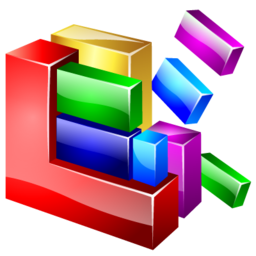 Defragmentator dysków umożliwia optymalizację systemu plików, co ma pozytywny wpływ na wydajność komputera. Większość użytkowników systemu operacyjnego Windows woli defragmentować za pomocą standardowego narzędzia wbudowanego w system operacyjny. Jednak standardowy defragmentator Windows nie zawsze radzi sobie ze swoim zadaniem w 100%, a następnie programy ratunkowe, takie jak Auslogics Disk Defrag, przychodzą z pomocą.
Defragmentator dysków umożliwia optymalizację systemu plików, co ma pozytywny wpływ na wydajność komputera. Większość użytkowników systemu operacyjnego Windows woli defragmentować za pomocą standardowego narzędzia wbudowanego w system operacyjny. Jednak standardowy defragmentator Windows nie zawsze radzi sobie ze swoim zadaniem w 100%, a następnie programy ratunkowe, takie jak Auslogics Disk Defrag, przychodzą z pomocą.
Korzyści z Auslogics Disk Defrag
Narzędzie Auslogics Disk Defrag jest doskonałym narzędziem do defragmentacji i ma kilka istotnych zalet.
- Program prowadzi głęboką i dokładną defragmentację logicznej struktury systemu plików, optymalizuje pracę dysku twardego.
- Auslogics Disk Defrag ma wbudowany harmonogram, który umożliwia uruchamianie i pracę programu w trybie automatycznym.
- Program może pracować z dyskami dowolnej wielkości bez żadnych ograniczeń.
- Auslogics Disk Defrag ma możliwość selektywnego defragmentowania poszczególnych folderów lub nawet plików na dysku twardym.
- Oprócz samej defragmentacji Auslogics Disk Defrag może również zoptymalizować i skonsolidować wolne miejsce na dysku.
Pobierz i zainstaluj
Auslogics Disk Defrag to całkowicie darmowy program, możesz go pobrać na oficjalnej stronie dewelopera, który znajduje się pod adresem:
Pod koniec procesu instalacji instalator zaproponuje również zainstalowanie archiwum Hamster Free ZIP, więc jeśli nie potrzebujesz archiwizatora, nie zapomnij usunąć odpowiedniego pola wyboru.
Pracuj z programem Disk Defrag
Auslogics Disk Defrag ma anglojęzyczny interfejs, ale ponieważ w tym narzędziu nie ma zbyt wielu funkcji, zrozumienie go nie będzie trudne. W górnej części okna programu znajduje się lista partycji logicznych komputera ze wskazaniem rozmiaru, wolnego miejsca i typu systemu plików. Po sprawdzeniu niezbędnych dysków należy wybrać niezbędne działanie w menu znajdującym się poniżej: analiza, defragmentacja, defragmentacja i optymalizacja lub szybka defragmentacja. Ponadto, jeśli chcesz, możesz zaznaczyć pole, aby wyłączyć komputer po zakończeniu procesu defragmentacji (może to być szczególnie przydatne, jeśli zdecydujesz się na defragmentację późno w nocy).
Następnie wykonaj określone zadanie. Nawiasem mówiąc, przed defragmentacją dysków zawsze zaleca się pierwszą analizę - program zwija dysk i tworzy mapę systemu plików ze wskazaniem poziomu fragmentacji plików. Następnie możesz zdecydować, czy nadszedł czas na defragmentację, czy nie. Sam proces defragmentacji wygląda tak:
Ustawienia defragmentacji dysku Auslogics
Aby przejść do ustawień programu Auslogics Disk Defrag, należy otworzyć menu Ustawienia i przejść do elementu ustawień Programm .
Ogólne ustawienia narzędzia Auslogics Disk Defrag znajdują się w sekcji Ogólne . Tutaj możesz określić, czy zminimalizować program do zasobnika systemowego, aby uruchomić go z systemem operacyjnym, możesz również dodać element Defragmentacji dysku do menu kontekstowego Windows.
Niektóre bardziej użyteczne opcje można znaleźć w sekcji Algorytmy . Tutaj możesz skonfigurować automatyczne usuwanie plików tymczasowych (usuwanie plików tymczasowych przed defragmentacją), pomijanie fragmentów większych niż określony rozmiar (pomiń fragmenty większe niż), przenoszenie plików systemowych na początek dysku (VSS). -compatible mode (defragmentacja w trybie kompatybilnym z VSS).
Zaplanowana defragmentacja
Program Auslogics Disk Defrag pozwala na defragmentację nie tylko ręcznie, ale także w trybie automatycznym, zgodnie z harmonogramem. Aby skonfigurować harmonogram automatycznego defragmentatora, przejdź do menu Ustawienia i przejdź do elementu Sheduler .
Zaznacz pole wyboru Defragmentuj automatycznie i wybierz czas rozpoczęcia defragmentacji:
- Gdy komputer jest bezczynny (gdy komputer jest bezczynny).
- Codziennie (codziennie).
- Co tydzień.
- Miesięcznie (co miesiąc).
Należy również wskazać, które partycje dysku powinny zostać zdefragmentowane zgodnie z harmonogramem, czy mają być defragmentowane, kiedy laptop działa na baterii, a także utworzyć raport o defragmentacji.
Defragmentuj poszczególne pliki i foldery
Jeśli chcesz defragmentować tylko niektóre foldery i pliki na dysku komputera, musisz przejść do menu Akcja , przejść do sekcji Zaawansowane i wybrać żądaną akcję: Defrag plik (plik defrag) lub folder Defrag (folder defrag). Następnie w oknie, które zostanie otwarte, określ lokalizację folderu lub pliku i kliknij OK .
Skorzystaj z usług naszej firmy miesięczna konserwacja komputera dla organizacji .



